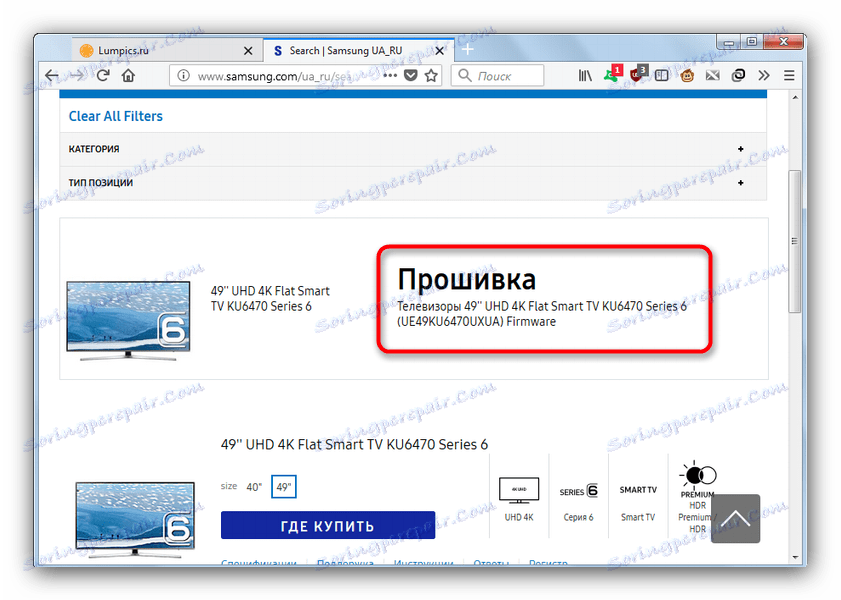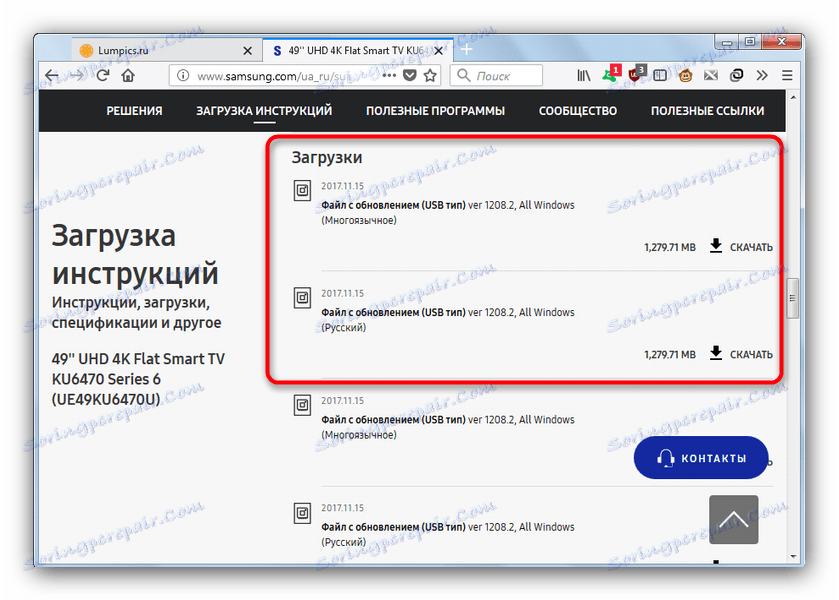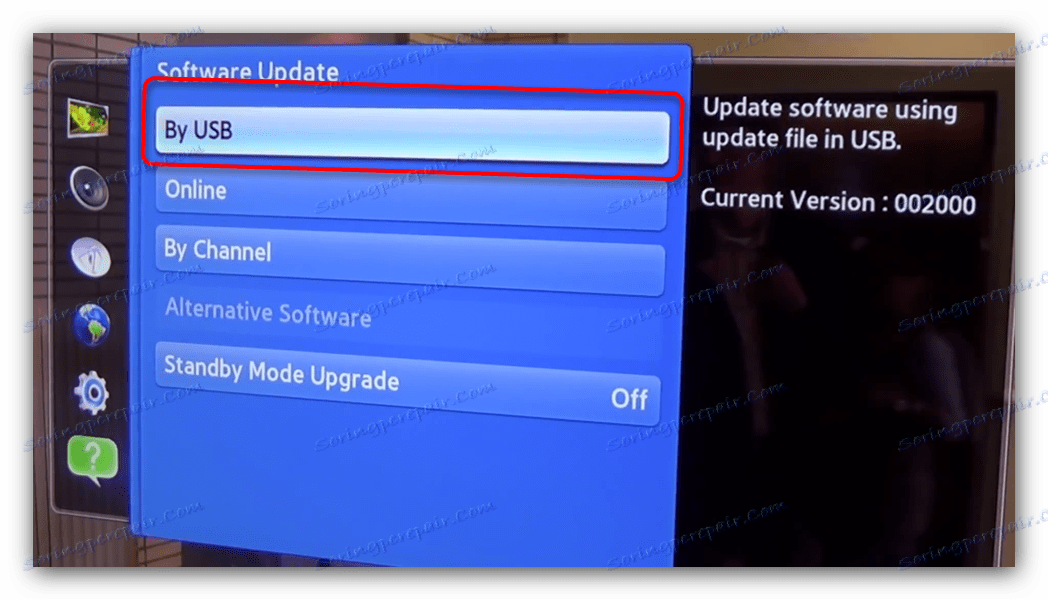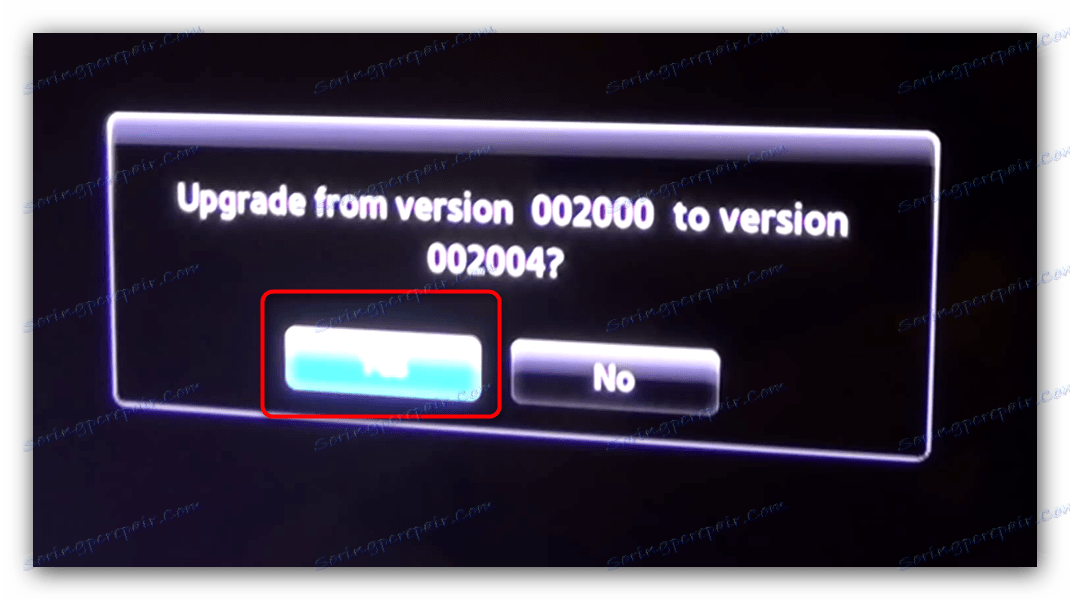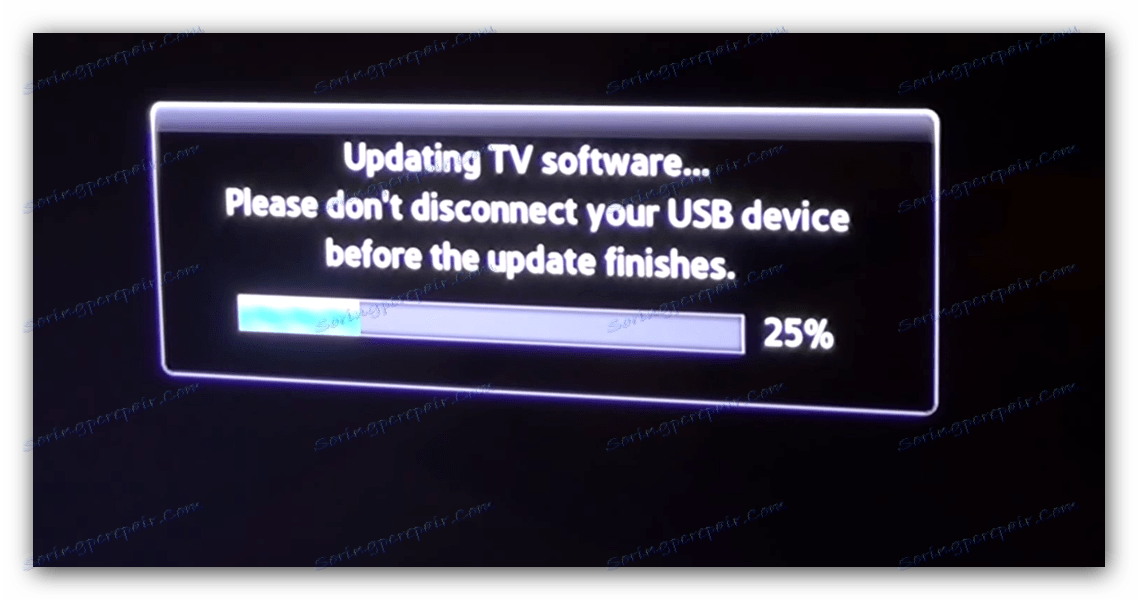Оновлюємо телевізор Samsung за допомогою флеш-накопичувача
Компанія Samsung стала однією з перших, хто запустив на ринок Smart TV - телевізори з додатковими можливостями. У числі таких перегляд фільмів або роликів з USB-накопичувачів, запуск додатків, вихід в інтернет і багато іншого. Само собою, всередині таких телевізорів існує своя операційна система і набір необхідного для коректної роботи ПЗ. Сьогодні ми розповімо вам, як його оновлювати за допомогою флешки.
Оновити програмне забезпечення телевізора Samsung з флешки
Процедура апгрейда прошивки не являє собою нічого складного.
- Насамперед потрібно відвідати сайт Самсунг . Знайдіть на ньому блок пошукача і надрукуйте всередині нього номер моделі свого ТВ.
- Відкриється сторінка служби підтримки виробу. Клацніть по посиланню під словом «Прошивка».
![Вибрати прошивку телевізора Samsung для поновлення з флешки]()
Потім натисніть на «Завантаження інструкцій». - Прокрутіть трохи вниз і знайдіть блок «Для дорослих».
![Варіанти прошивок телевізора Samsung для поновлення з флешки]()
Є два пакети оновлень - російський і багатомовний. Нічим, крім як набором доступних мов, вони не відрізняються, але ми рекомендуємо вам завантажувати російський щоб уникнути проблем. Натисніть на відповідний значок поруч з ім'ям обраної прошивки і почніть завантаження файлу. - Поки завантажується ПО, підготуйте вашу флешку. Вона повинна відповідати таким вимогам:
- ємність не менше 4 Гб;
- формат файлової системи - FAT32;
- повністю працездатна.
Читайте також:
Порівняння файлових систем флешок
Гайд по перевірці працездатності флешки - Коли файл з оновленням завантажиться, запускайте його. Відкриється віконце саморозпаковується. У шляху розпакування вкажіть ваш флеш-накопичувач.
![Завантаження файлів для прошивки телевізора Samsung на флешку для поновлення]()
Будьте гранично уважні - файли прошивки повинні знаходиться в кореневому каталозі флешки і ніяк інакше!
Перевіривши всі ще раз, натискайте «Extract».
- Після завершення розпакуються, вимкніть флешку від комп'ютера, обов'язково через пункт «Безпечне вилучення».
- Переходимо до телевізора. Підключіть накопичувач з прошивкою до вільного роз'єму. Потім потрібно зайти в меню вашого ТВ, зробити це можна з пульта управління, натиснувши відповідні кнопки:
- «Menu» (новітні моделі і серія 2015 року);
- «Home» - «Налаштування» (моделі 2016 року);
- «Keypad» - «Меню» (ТВ випуску 2014 року);
- «More» - «Меню» (телевізори 2013 року).
- У меню виберіть пункти «Підтримка» - «Оновлення ПЗ» ( «Support» - «Software Update»).
![Увійти в меню - підтримка телевізора Samsung для поновлення з флешки]()
Якщо остання опція неактивна, то слід вийти з меню, відключити ТВ на 5 хвилин, потім спробувати знову. - Виберіть «За USB» ( «By USB»).
![Вибрати в меню підтримки поновлення з флешки телевізора Samsung]()
Чи піде перевірка накопичувача. Якщо протягом 5 хвилин і більше нічого не відбувається - найімовірніше, телевізор не може розпізнати підключений накопичувач. В цьому випадку відвідайте статтю нижче - способи боротьби з проблемою універсальні.
Детальніше: Що робити, якщо телевізор не бачить флешку
- Якщо флешка визначилася коректно, почнеться процес виявлення файлів прошивки. Через деякий час має з'явитися повідомлення з пропозицією розпочати оновлення.
![Підтвердити оновлення з флешки телевізора Samsung]()
Повідомлення про помилку означає, що ви неправильно записали прошивку на накопичувач. Вийдіть з меню і відключіть флешку, потім скачайте потрібний пакет оновлень заново і повторно його на накопичувач. - При натисканні «Оновити» почнеться процес установки нового ПЗ в ваш телевізор.
![Оновлення за флешки телевізора Samsung]()
Попередження: до кінця процесу не виймайте флешку і не вимикайте ТВ, інакше ризикуєте «окірпічіть» ваш пристрій!
- Коли ПО встановиться, телевізор перезавантажиться і буде готовий до подальшої експлуатації.
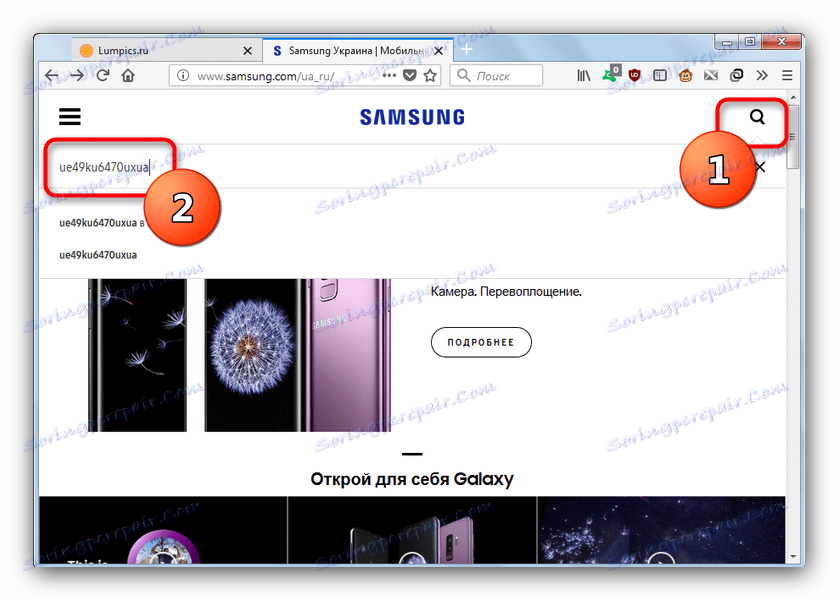
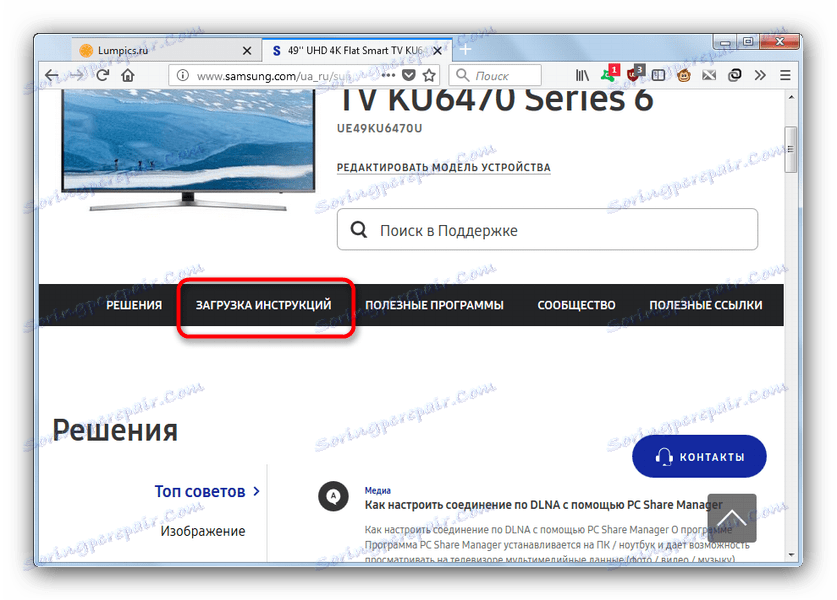
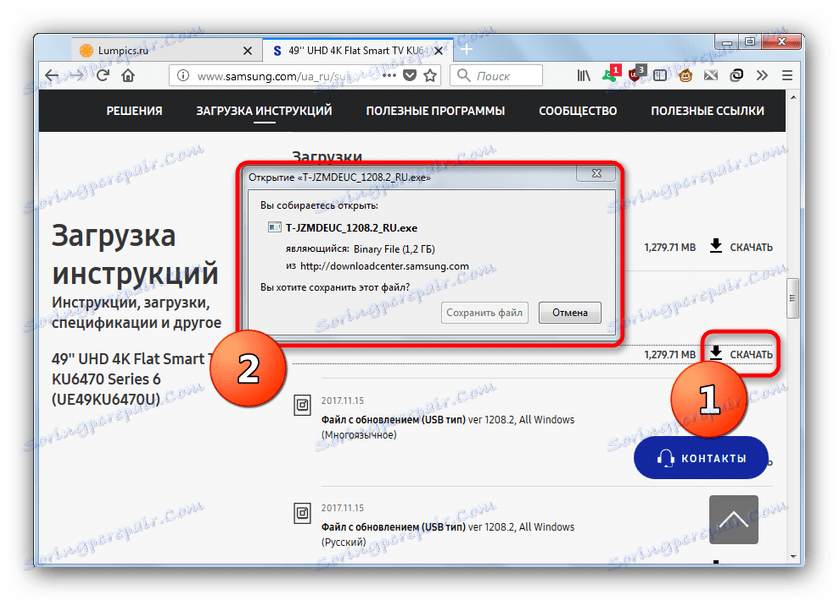

Як підсумків відзначимо - строго дотримуючись вищенаведеної інструкції ви зможете без проблем оновлювати прошивки на вашому телевізорі і в подальшому.